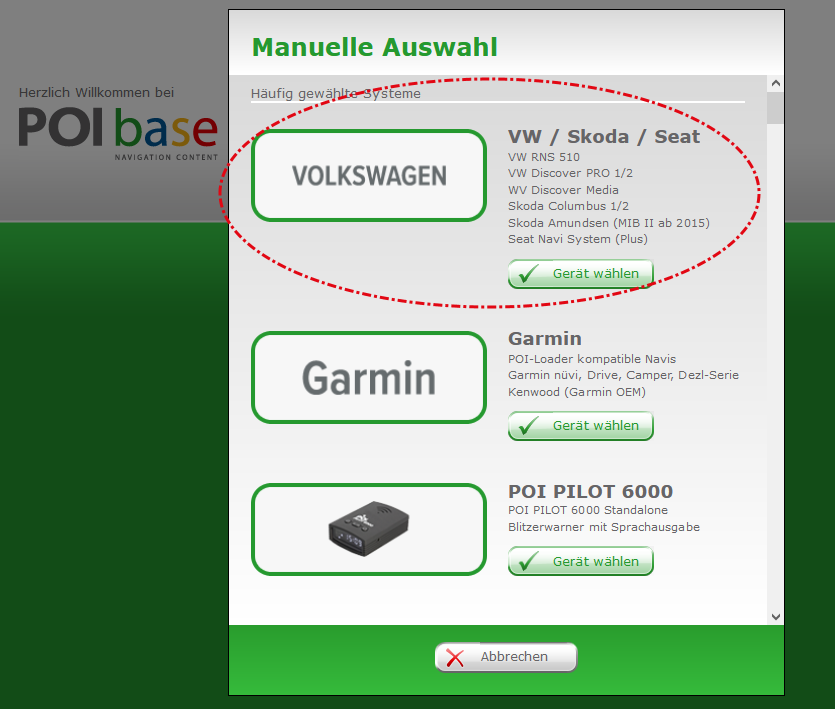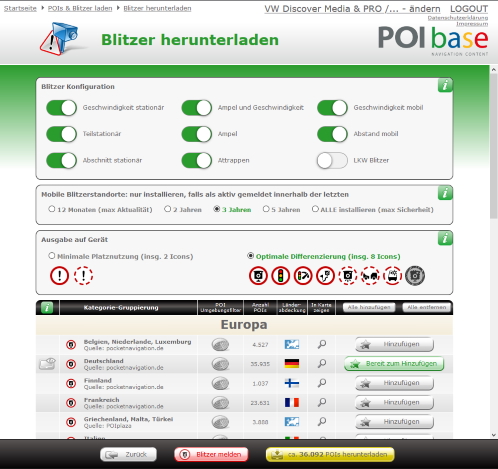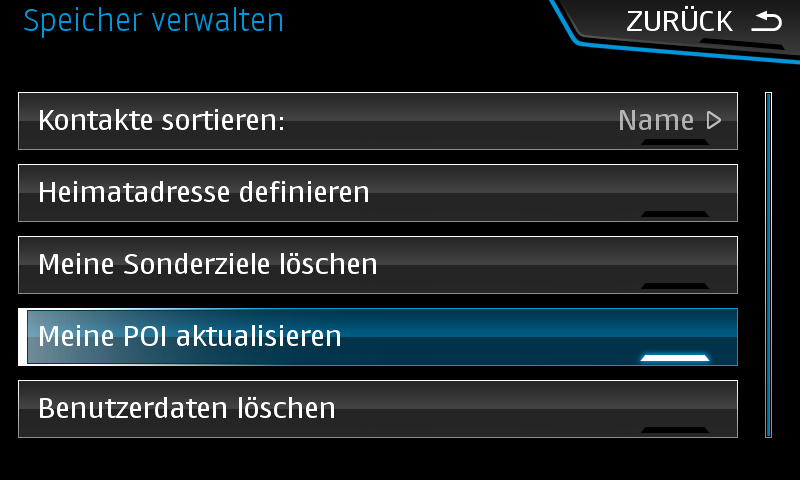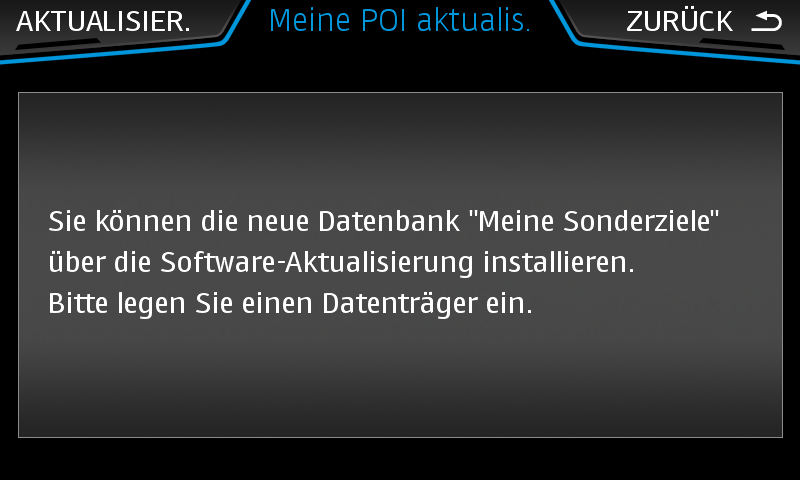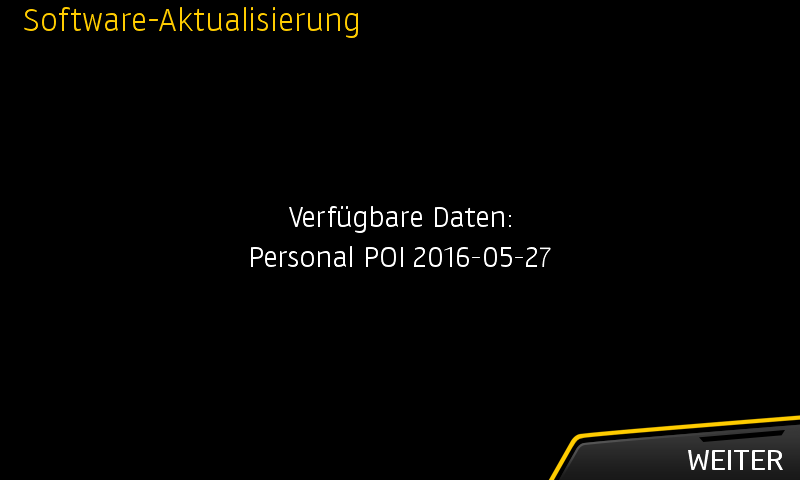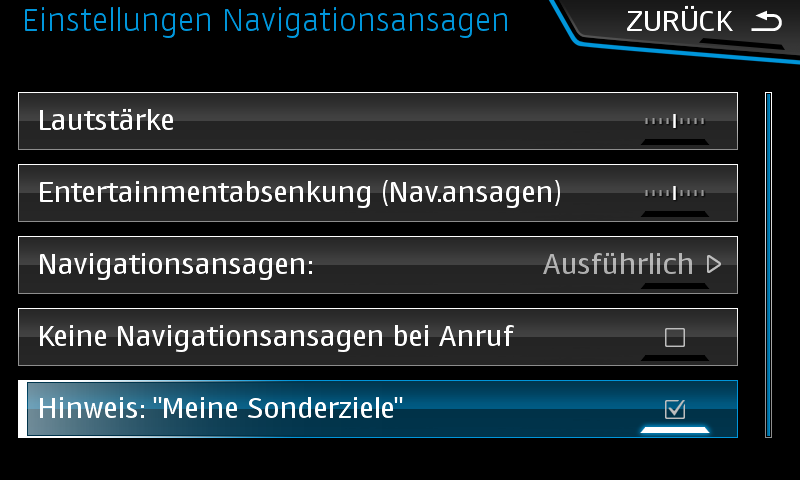Mit POIbase können zusätzliche Sonderziele sowie feste und mobile Blitzer-Standorte für Seat mit dem Seat Navi System und dem eat Navi System Plus installiert werden. Knapp 8 Millionen POIs stehen über POIbase zum Download zur Verfügung. Die POIs können persönlich zusammengestellt und automatisch von POIbase in das entsprechende Format konvertiert und auf eine Speicherkarte kopiert werden.
POIbase PC-Anwendung herunterladen
Mit folgenden Fahrzeugen erfolgreich getestet:
- Seat Navi System (erst ab KW 22/2015 = Modelljahr 2016 bis MJ 2019)
- Seat Navi System Plus (wie das Seat Navi System)
Eine Testdatei zum Testen der Installation, wird auf unserer Webseite pocketnavigation.de zur Verfügung gestellt.
Funktionalität
- Auswahl von POIs & Blitzern über POIbase PC-Software oder POIbase Web-Edition (Browserversion)
- Anzeige von POIs auf der Karte
- Anzeige von Blitzern auf der Karte
- Audio Warnungen (nur ab KW22/2015 = Modelljahr 2016)
Besonderheiten
- Es können zwar viele POI-Kategorien auf dem Navi installiert werden, aber nur maximal 20 POI-Kategorien können zur Anzeige auf der Karte ausgewählt werden. Die Anzeiebegrenzung für die POI-Kategorien ist systembedingt. Es kann deshalb besser sein, die gruppierten Blitzerkategorien von POIbase zu verwenden, nicht die detaillierten.
- Für Seat Navi Systeme kann die Annäherungswarnung für Blitzer konfiguriert werden. Dazu das POIbase Menü > Einstellungen und > POI-Einstellungen aufrufen.
POIs & Blitzer über POIbase installieren
Voraussetzungen für die Installation
Eine leere, FAT32 formatierte SD-Speicherkarte und das kostenlose Installationstool POIbase.
- POIbase sollte heruntergeladen und auf dem PC installiert werden. Genauso gut kann man die Browser-Version von POIbase verwenden (bitte zum Tab "Anleitung Mac/Web Export" wechseln). POIbase benötigt eine Registrierung mit einer gültigen E-Mail-Adresse.
- Speicherkarte mit dem PC verbinden.
- POIbase starten, manuelle Auswahl anklicken und das VW/Skoda/Seat-Modul auswählen. Dann weiter > VW Discover Media & PRO > VW Discover PRO (für das Seat Navi System Plus 2019) bzw. > VW Discover Media / PRO2 (für Seat Navi System).
- Im POIbase Menü > POIs & Blitzer laden > POIs herunterladen oder die buchbare Kategorie > Blitzer laden anklicken. Dann eine POI-Kategorie (z.B. Auto & Verkehr) oder ein Land bei den Blitzern auswählen. Nun entweder eine weitere Unterkategorie oder gleich die POIs > hinzufügen und rechts unten auf die gelbe Schaltfläche > POIs herunterladen klicken.
- Auf der Speicherkarte wird nach erfolgreicher Übertragung der Daten durch POIbase ein Ordner mit dem Namen "PersonalPOI" sowie die Datei "metainfo2.txt" angelegt.
POIs & Blitzer auf das Seat Navi System (Plus) übertragen
- Legen Sie im Fahrzeug die Speicherkarte ins Seat Navi System (Plus).
- Auf dem Navi folgendes Menü aufrufen > Navi > Setup > Speicher verwalten > Meine POI aktualisieren.
- Bestätigen mit dem Button > Aktualisieren.
- Prüfen, ob der Name der Speicherkarte mit den POI-Daten stimmt und erneut bestätigen mit > Aktualisieren. Der Import startet.
- Abschließend mit > OK finalisieren.
Einstellungen im Seat Navi System (Plus)
Die Anzeige und akkustische Warneinstellung ist möglicherweise im Seat Navi deaktiviert.
- Zum Aktivieren der POI-Anzeige auf der Karte klicken Sie auf > Navi > Setup > Karte > Kategorie für Sonderziele auswählen. Hier können Sie die POI-Kategorien zur Anzeige einstellen.
- Zum Aktivieren der Warnungen vor POIs, gehen Sie ins Menü > Navi > Setup > Navigationsansagen > Hinweis "Meine Sonderziele". Bestätigen Sie, indem Sie ein Häkchen ✔ setzen (Warnungen funktionieren erst bei Fahrzeugen ab KW 22/2015 = MJ 2016). Die Lautstärke-Einstellung für die Navigationsansagen ist mit der Lautstärke des POI-Hinweistons gekoppelt.
- Die installierten POIs können vom Navi gelöscht werden. Gehen Sie dazu ins Menü: > Navi > Setup > Speicher verwalten > "Meine Sonderziele löschen".
POIbase Web-Edition aufrufen
POIbase Web-Version mit folgendem Link starten: POIbase Web-Version
Registrieren / Anmelden
Nur registrierte Benutzer können auf die POIbase Web-Version zugreifen. Für die kostenlose Registrierung ist eine echte E-Mail Adresse notwendig, weil der POI-Download-Link per E-Mail zugesendet wird.
System auswählen
Nach der Anmeldung in der Liste der Systeme das Seat Navi System manuell über "Gerät wählen" auswählen. POIbase speichert die letzte Auswahl, so dass diese Auswahl nur einmal nötig ist.
POI-Export Auftrag erstellen
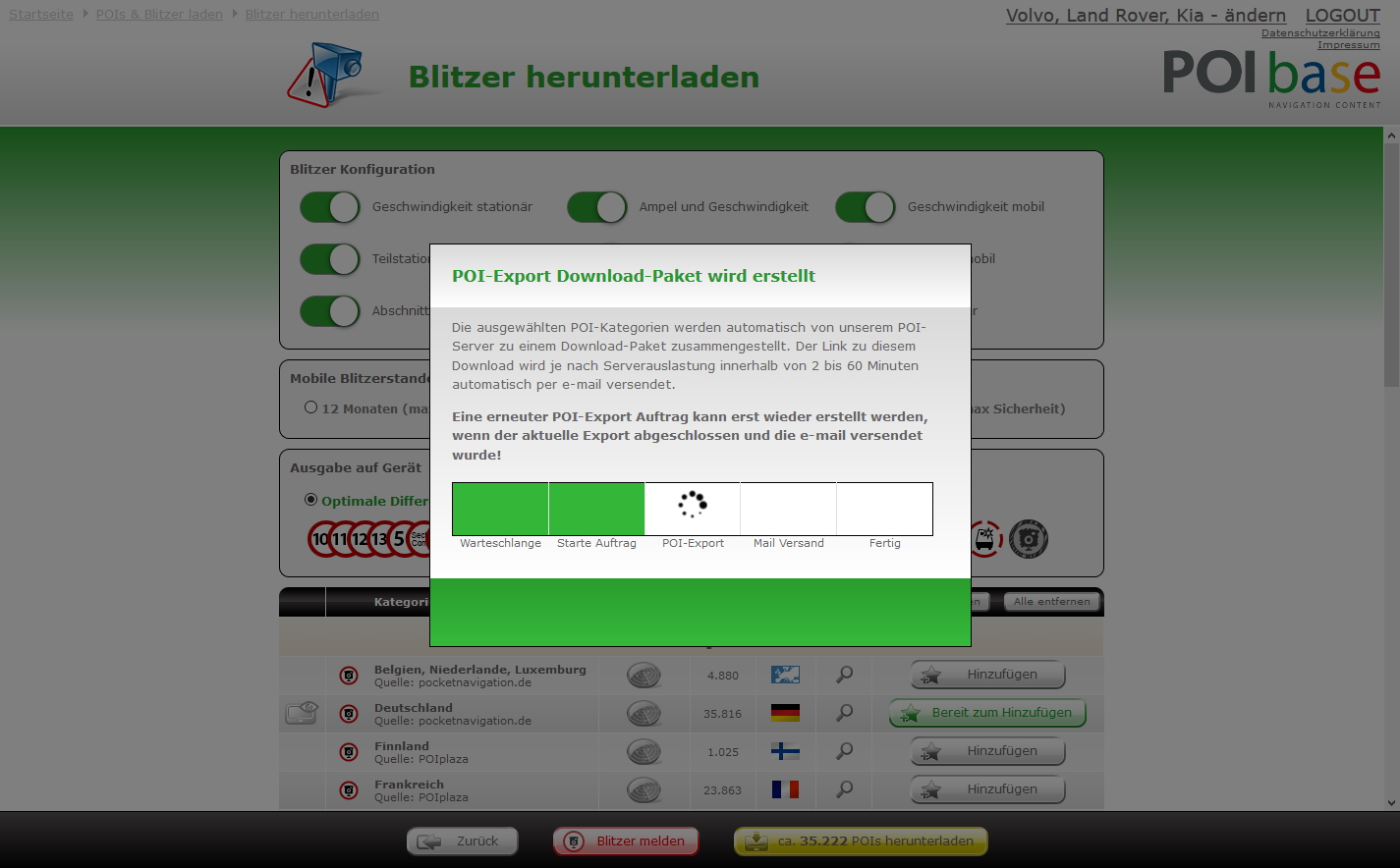 Über "POIs & Blitzer laden POIs herunterladen oder Blitzer herunterladen" die gewünschte Hauptkategorie auswählen und dann die einzelnen POI-Kategorien durch den Button "Hinzufügen" speichern. Über den "Zurück"-Button können weitere POIs hinzugefügt werden. Die aktuelle Auswahl kann unter "POIs & Blitzer laden POIs herunterladen Meine ausgewählten POIs" kontrolliert werden.
Über "POIs & Blitzer laden POIs herunterladen oder Blitzer herunterladen" die gewünschte Hauptkategorie auswählen und dann die einzelnen POI-Kategorien durch den Button "Hinzufügen" speichern. Über den "Zurück"-Button können weitere POIs hinzugefügt werden. Die aktuelle Auswahl kann unter "POIs & Blitzer laden POIs herunterladen Meine ausgewählten POIs" kontrolliert werden.
Über den gelben Button "POIs herunterladen" rechts unten den POI-Export-Auftrag starten.
Die Verarbeitung des POI-Exports dauert unterschiedlich lang, zwischen 1 und 60 Minuten. Während der Verarbeitung können keine weiteren POI-Kategorien an- oder abgewählt werden und weitere Aufträge sind für den Zeitraum gesperrt. Nach Fertigstellung des Auftrags wird ein Download-Link via E-Mail versendet.
POI-Paket herunterladen
Durch Klick auf den Download-Link in Ihrer E-Mail, kann die Datei heruntergeladen und auf Ihrem PC/Mac abgespeichert werden. Ein typischer Dateiname ist z.B.: 447894-2020-03-09.zip (der letzte Teil gibt das Datum des Exportes an). Bitte entpacken Sie die ZIP-Datei auf Ihrem PC/Mac, z.B. auf dem Desktop.
SD-Speicherkarte vorbereiten
Den entpackten Ordner PersonalPOI und die Datei "metainfo.txt" auf eine leere mit FAT32 formatierte SD-Speicherkarte kopieren.
Weitere Schritte
Die weiteren Schritte sind identisch mit der Nutzung der POIbase PC-Version und unter dem Reiter/Tab "Anleitungen" zu finden.